Page 1

MW 302X
MW 304X
251130424.qxd 11/03/02 11:28 Page 1
Page 2

В ДВУХ СЛОВАХ...
Включение
Нажмите .
Вызов
Наберите номер, а затем нажмите .
Блокировка и отмена
блокировки клавиатуры из
дежурного экрана
Нажмите * а затем OK.
Повторение набора последнего
номера
Нажмите два раза .
Ответ на вызов
Нажмите .
Повесить трубку
Нажмите .
Выключить
Нажмите (длительное нажатие).
Режим свободные руки
Во время разговора нажмите .
✄
MW304X_RU-00.p65 11/03/2002, 14:291
Вызов из справочника
по имени : введите первую букву имени,
нажмите , прокрутите список, чтобы
найти нужного абонента, а затем нажмите
, чтобы осуществить вызов.
по позиции в справочнике: введите номер
позиции, а затем нажмите
осуществить вызов.
В двух словах: функции
, чтобы
*
Page 3

ÌÅÍÞ
Войдите в меню с помощью
или
Осуществите перемещение с
помощью
è
Èãðû
Подтвердите с помощью OK
Выйдите из меню или вернитесь
на предыдущий уровень с
помощью C
Услуги
Справочник
Другие функции
Защита
Как отрегулировать телефон
В двух словах меню
MW304X_RU-00.p65 11/03/2002, 14:292
SMS
Обработка вызовов
Звонки и вибрато
✄
Page 4

Мы поздравляем вас с покупкой мобильного телефона.
Ваш телефон позволяет использовать различные
международные сети в соответствии с соглашениями о
взаимодействии между операторами.
Напоминаем, что этот телефон соответствует
европейским правилам и нормам.
Чтобы эффективно использовать телефон в различных
условиях, мы рекомендуем вам внимательно прочесть
данное руководство.
ПРЕДУПРЕЖДЕНИЕ
В зависимости от конфигурации сетей и карт
объединенных абонементов, некоторые функции могут
быть недоступны (отмечены значком *).
При вводе несовместимой карты
SIM будет выдаваться сообщение в
момент подачи на телефон
напряжения. В случае
возникновения проблемы,
проконсультируйтесь с оператором.
Логотип и товарный знак SAGEM принадлежат компании SAGEM SA.
AT - это зарегистрированный товарный знак компании Hayes Microcomputer
Products Inc.
Hayes - это зарегистрированный товарный знак компании Hayes Microcomputer
Products Inc
tm
T9
Text Input - это зарегистрированный товарный знак компании ©Tegic
Communications Inc.
Т9 - защищен одним или несколькими из следующих патентов США: 5,818,437,
5,953,541, 5,187,480, 5,945,928, 6,011,554 и заявк ами на патенты, поданными в
разных странах.
Совместимость с
картой SIM
Ваш телефон
совместим только с
картами SIM 3V
!
ГЛОССАРИЙ
Исходящий вызов Вызов, выполненный с вашего телефона
Входящий вызов Вызов, принятый на вашем телефоне
Карта SIM Карта, поддерживающая ваш абонемент и
ваши права доступа к услугам Отделяемая
часть это микро SIM.
PIN Персональный код, связанный с вашей
картой SIM
PIN2 Второй персональный код, связанный с
вашей картой SIM, для осуществления
доступа к некоторым функциям (*).
Код аппарата Секретный код, предназначенный для
защиты аппарата в случае его кражи
IMEI Идентификационный номер вашего
телефона
SMS Short Message Service/Служба коротких
сообщений: отправка и получение
коротких текстовых сообщений, символов,
анимации для экрана и мелодий
SCS, èëè Societe de Commercialisation des Services/
Оператор Комsпания Коммерциализации Услуг:
компания, занимающаяся подключением
абонентов к сети
MW304X_RU-00.p65 11/03/2002, 14:293
Page 5

1. Знакомство с аппаратом ..................................... 6
1.1 Замена передней панели ................................. 9
2. Ввод в эксплуатацию ......................................... 10
2.1 Информация на карте SIM ............................. 10
2.2 Установка карты SIM и аккумулятора ............ 11
2.3 Зарядка аккумулятора .................................... 12
2.4 Включение/выключение напряжения
питания, включение аппарата ........................ 13
2.5 Доступ к меню ................................................. 14
2.6 Стирание знаков ............................................. 14
3. Первый сеанс связи
Режим свободные руки ................................... 15
3.1 Выполнение вызова ........................................ 15
3.2 Прием вызова .................................................. 16
3.3 Регулировка громкости ................................... 16
3.4 Режим свободные руки ................................. 16
3.5 Конец связи ..................................................... 16
4. Список меню ...................................................... 17
Как пользоваться справочником ....................... 20
5.
5.1 Объем справочника и индикация ................... 20
5.2 Запоминание номера...................................... 20
5.3 Стирание номера ............................................ 21
5.4 Группы звонков ................................................ 21
5.5 Сортировка ...................................................... 23
5.6 Передача короткого сообщения на
сохраненный в памяти номер ........................ 23
Содержание
"
5.7 Степень заполнения справочника ................. 23
5.8 Индикация ваших номеров ............................. 23
5.9 Выполнение вызова на сохраненный
в памяти номер ............................................... 24
6. Как пользоваться короткими
сообщениями (SMS) .......................................... 25
6.1 Прием короткого сообщения .......................... 25
6.2 Составление сообщения с помощью
функции Easy Message Т9 .......................... 29
6.3 Составленные сообщения .............................. 31
7. Как пользоваться услугами обработки
вызовов ............................................................... 32
7.1 Переадресация вызовов ................................. 32
7.2 Проверка номеров последних вызовов ......... 33
7.3 Контроль длительности и стоимости
вызовов (*) ....................................................... 34
7.4 Идентификация номеров ................................ 34
7.5 Разрешение двойного вызова ........................ 35
7.6 Установка автоматического дозвона.............. 35
7.7 Программирование вашего номера
голосовой почты .............................................. 36
7.8 Распространение информации в локальной
ñåòè .................................................................. 36
7.9 Изменение кода-приставки для выхода на
международную связь ..................................... 36
7.10 Перевод вызовов на удержание ................... 36
7.11 Мульти-конференция .................................... 36
MW304X_RU-00.p65 11/03/2002, 14:294
Page 6

8. Как регулировать звонки и вибратор ................ 38
8.1 Установка громкости и выбор типа звонка .... 38
8.2 Список групп звонков ...................................... 39
8.3 Создание собственной мелодии звонка ........ 39
8.4 Регулировка вибратора .................................. 39
8.5 Установка Тихого режима ............................... 40
8.6 Регулировка звуковых сигналов (бип) ............ 40
8.7 Отмена тональных сигналов DTMF ............... 40
9. Как отрегулировать и персонализировать
свой телефон ..................................................... 41
9.1 Личные настройки вашего телефона ............. 41
9.2 Выбор языка экрана ........................................ 43
9.3 Выбор типа автоматического ответа
на звонок ......................................................... 43
9.4 Выбор сети ...................................................... 44
9.5 Установка даты/времени ................................ 45
9.6 Регулировка контрастности экрана ................ 45
9.7 Конвертор валют ............................................. 45
10.Как пользоваться защитой вашего телефона . 46
10.1 Блокировка клавиатуры ................................ 46
10.2 Изменение кода PIN ...................................... 46
10.3 Изменение кода PIN2 (*) ............................... 47
10.4 Изменение кода телефона ............................ 47
10.5 Изменение пароля оператора (*) .................. 48
10.6 Ограничение входящих вызовов (*) .............. 48
10.7 Ограничение исходящих вызовов (*) ............ 48
10.8 Составление фиксированного
справочника (*) .............................................. 49
10.9 Контроль стоимости (*) .................................. 49
#
11. Другие функции .................................................. 50
11.1 Калькулятор ................................................... 50
11.2 Установка будильника ................................... 51
11.3 Установка таймера ........................................ 51
11.4 Установка конфигурации телефона для
работы с автомобильным устройством ........ 52
11.5 Параметры передачи данных ....................... 52
12.Функция WAP - Мобильный Интернет.............. 53
13.
Èãðû .................................................................... 56
Имеющиеся аксессуары .................................... 57
14.
Уход и обслуживание ......................................... 58
15.
Рекомендации .................................................... 59
16.
Ответы на ваши вопросы ........................................ 62
Содержание
MW304X_RU-00.p65 11/03/2002, 14:295
Page 7
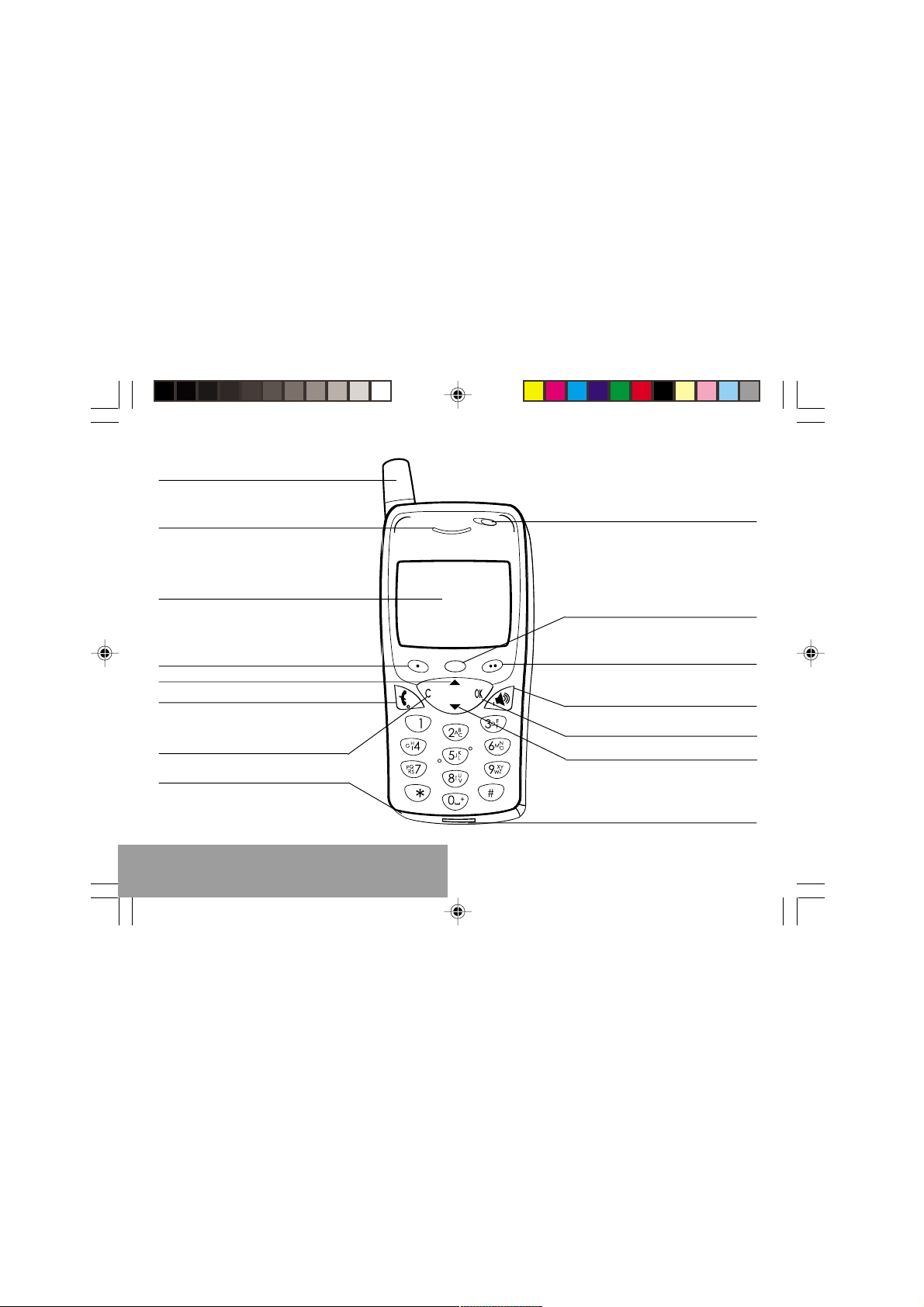
Антенна
$
Телефон/громкоговоритель
Графический дисплей с высоким
разрешением
Програмируемая клавиша 1
Стрелка прокрутки
Выключение/окончание связи
Исправление
Микрофон
ВНИМАНИЕ!
Во время разговора не
закрывайте микрофон рукой
1. Знакомство с аппаратом
MW304X_RU-01.p65 11/03/2002, 14:356
Световой индикатор
Клавиша доступа к Мобильному
Интернету
Программируемая клавиша 2
@
(зависит от модели)
Включение/Вызов
Включение режима Свободные руки
Подтверждение правильности
Стрелка прокрутки
Контакт для зарядки
аккумулятора и подключения
принадлежностей
Page 8

Функциональные клавиши
%
Буквенно-цифровая клавиатура
Выключение - Отказ от вызова Повешенная трубка
Включение - Вызов абонента Ответ на вызов - Режим
свободные руки
C
OK
@
MW304X_RU-01.p65 11/03/2002, 14:357
Кратковременное нажатие:
Возвращение в предыдущее меню Стирание знака
Продолжительное нажатие: Выход
из режима меню - Полное стирание
Подтверждение правильности
-
Программируемые клавиши,
позволяющие непосредственно
выполнять выбранные вами
функции (зависит от модели)
- Регулировка уровня громкости во
время разговора (клавиша
тише, клавиша
- Action contextuelle
Клавиша доступа к мобильному
Интернету
è
Вход в меню и прокрутка пунктов
меню
: громче)
Она включает в себя 12 клавиш : от 0 до
9,
è #.
*
Для получения буквы удерживайте
соответствующую клавишу в нажатом
положении, при этом воспроизводится
цифра и выполняется прокрутка букв;
отпустите клавишу, когда появится нужная
буква.
Буквы с надстрочными знаками
получаются с помощью продолжительного
нажатия клавиши
буквы.
знаки препинания и специальные знаки
получаются с помощью продолжительного
нажатия клавиши #.
после выбора нужной
*
Клавиша 1
:
Продолжительное нажатия клавиши 1
позволяет осуществить доступ к службе
голосовых сообщений (зависит от
модели).
1. Знакомство с аппаратом
Page 9

Индикация
Графический дисплей с высоким
разрешением обеспечивает удобное чтение
сообщений и указаний, которые помогают
вам использовать свой телефон;
многочисленные пиктограммы (символы)
сообщают вам о состоянии функций.
Контроль зарядки батареи
(ч¸рный = заряжена,
белый=разряжена)
Индикатор уровня
полученного сигнала сети
(максимальный уровень: 5
ч¸рточек).
Буква R указывает на то, что
найденная сеть не
соответствует сети
абонента.
Если мигает символ
телефон находится в поиске
ñåòè
Активизирован режим
Свободные руки
,òî
1. Знакомство с аппаратом
&
Три клавиши под экраном позволяют
каждый раз при необходимости выполнять
действия, обозначенные в нижней части
экрана напротив соответствующих
клавиш.
Например:
Выполнить Нажатие на
Находится в состоянии
вызова
Постоянная
переадресация вызовов
Тихий режим
При¸м SMS и наличие
непрочитанных SMS;
мерцает: память
переполнена, нет места
для новых сообщений.
Наличие звуковых
сообщений
позволяет
активизировать текущую
функцию.
MW304X_RU-01.p65 11/03/2002, 14:358
Page 10

1.1 Замена передней панели
1
2
Выключите телефон.
Снимите заднюю панель телефона,
вытащите батарею (см. стр. 11).
Удерживайте телефон лицевой
стороной вниз, прислонив к себе
антенну.
Освободите съ¸мную переднюю
панель, отодвигая зажимы и нажимая
íà íèõ (➊).
11
'
Снимите переднюю панель, отодвигая,
если необходимо, зажимы (➋) è
нажимая на них: например, с помощью
ручки.
22
MW304X_RU-01.p65 11/03/2002, 14:359
11
Установите клавиатуру в новую
переднюю панель.
Соедините телефон и новую панель, как
это указано ниже.
Вставьте на место батарею и заднюю
панель (крышку) телефона.
1. Знакомство с аппаратом
Page 11
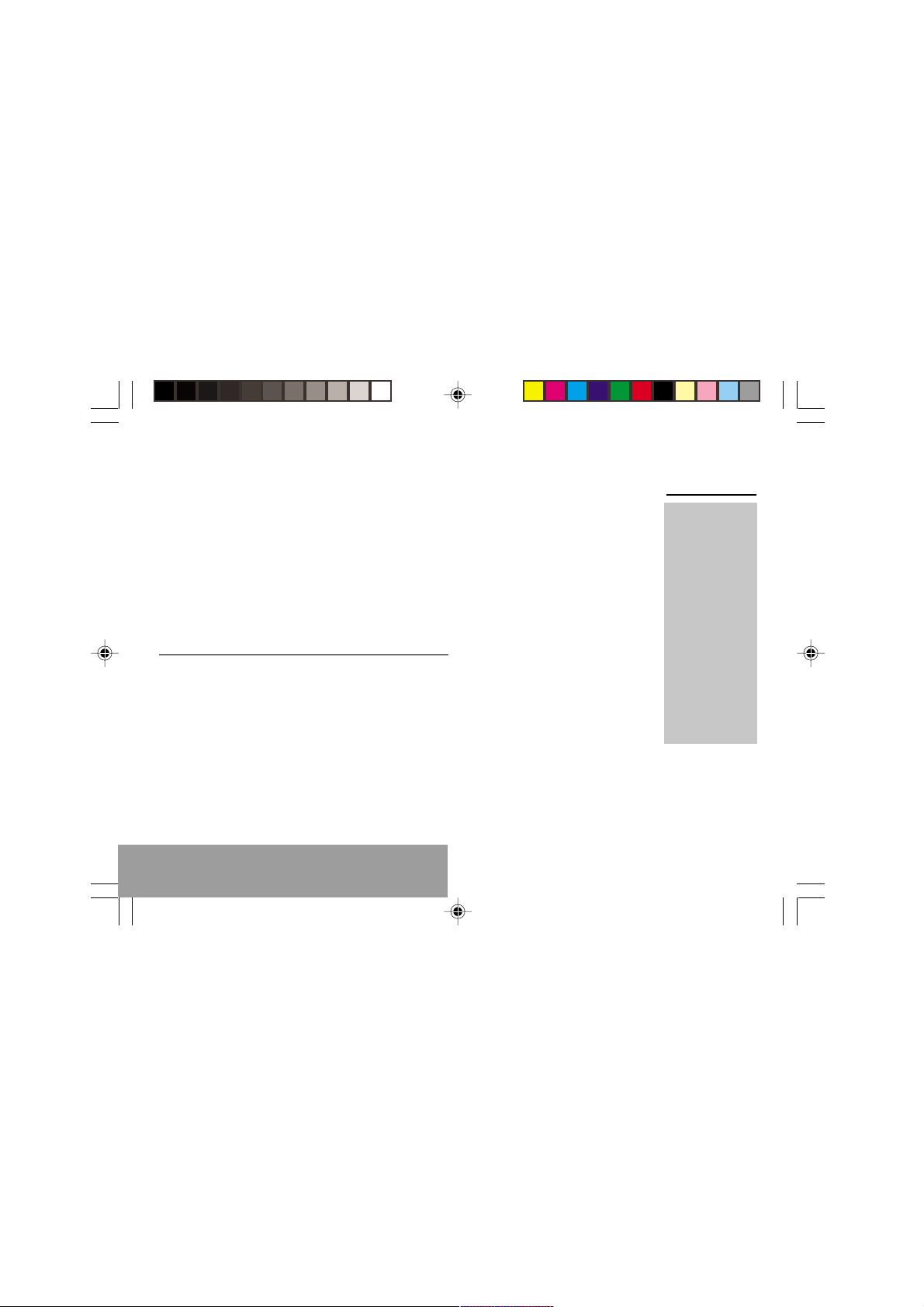
2.1 Информация на карте SIM
2. Ввод в эксплуатацию
2. Ввод в эксплуатацию
MW304X_RU-02.p65 11/03/2002, 14:4710
Для использования телефона у
вас имеется карта с микросхемой,
которая называется картой SIM.
На этой карте содержится вся
необходимая для сети
информация, а также другая
информация, которая
принадлежит вам, и которую вы
можете изменять:
секретные коды (код (коды) PIN:
Personal Identification Number/
Персональный
Идентификационный Номер),
справочник,
короткие сообщения,
обеспечение доступа к
специальным услугам связи.
Карта SIM
С этой картой
следует
обращаться
осторожно, ее не
следует сгибать и
царапать, так к ак
это может привести
к ее повреждению.
В случае утери
карты SIM,
немедленно
сообщите об этом
вашему оператору
или вашему SCS.
Примечание : Не
оставляйте карту
SIM в местах,
доступных
маленьким детям.
Page 12

Êîä PIN
Это персональный код вашей карты SIM. Этот
код может быть затребован вашим телефоном
при его включении.
Наберите код, состоящий из 4 - 8 цифр,
который был назначен для вашего телефона
оператором. В целях безопасности этот код
не воспроизводится на экране.
Нажмите # èëè ÎÊ для подтверждения
правильности ввода.
Êîä PIN2 (*)
Этот второй код (если он назначен оператором)
обеспечивает защиту доступа к определенным
функциям.
Внимание
Если неправильный код PIN вводится три раза подряд, карта
блокируется.
Для разблокирования вашей к арты:
- наберите **05*
- наберите код PUK (Personal Unbloking Key), назначенный
вашим оператором и подтвердите правильность
- наберите ваш код PIN и подтвердите правильность
- наберите ещ¸ раз ваш код PIN и подтвердите правильность.
После 5-10 (зависит от типа вашей карты SIM) попыток ввода
ваша карта SIM окончательно заблокирована. Вы должны
связаться с вашим оператором или с вашим SCS для
получения новой карты SIM.
Выполните ту же процедуру (набрав 052) в случае ошибки с
кодом PIN2 (в этом случае набирается код PUK2)
2.2 Установка карты SIM и
аккумулятора
Выключите свой телефон; отсоедините
зарядное устройство.
Карта SIM вставляется под
аккумулятор аппарата.
Переверните телефон лицевой
стороной вниз и снимите крышку,
надавив на е¸ верхнюю часть.
Вставьте карту до упора под
пластинку, сторона карты с
золочеными участками должна быть
обращена к аппарату, а срезанный
угол должен быть сориентирован в
соответствии с рисунком на
аппарате.
Установите аккумулятор, вставив
сначала в отсек для
аккумулятора верхнюю сторону
аккумулятора
Вставьте на место крышку, доведя
е¸ до упора, пока не сработает
фиксатор.
2. Ввод в эксплуатацию
S
1
2
MW304X_RU-02.p65 11/03/2002, 14:4711
Page 13

2.3 Зарядка аккумулятора
Питание вашего телефона осуществляется
от аккумуляторной батареи. Новый
аккумулятор перед первым использованием
должен заряжаться не менее 4 часов. Он
достигнет своей номинальной емкости через
несколько рабочих циклов.
При разрядке аккумулятора телефон
сообщает об этом и отключается.
Для выполнения зарядки аккумулятора:
Подключите зарядное устройство к розетке
электросети.
Вставьте штепсель шнура в гнездо
зарядки аккумулятора,
расположенное в нижней части
телефона.
Телефон переходит в режим
зарядки аккумулятора, индикатор зарядки
перемещается, сигнализируя тем самым о
выполнении зарядки аккумулятора.
Зарядка аккумулятора прекращается
автоматически.
Отсоедините шнур.
Во время зарядки аккумулятор может
немного нагреться, это нормальное явление.
2. Ввод в эксплуатацию
ВНИМАНИЕ
При неправильной установке
аккумулятора или помещении его
вблизи огня может произойти взрыв.
Не закоротите контакты.
Аккумулятор не содержит деталей,
которые вы могли бы заменить.
Никогда не пытайтесь открыть корпус
аккумулятора.
Пользуйтесь только зарядными
устройствами и аккумуляторами тех
типов, которые указаны в справочнике
изготовителя.
Отработавшие аккумуляторы должны
сдаваться в специальные пункты сбора
вредных отходов.
Если вы не собираетесь пользоваться
телефоном в течение
продолжительного времени,
рекомендуется снять аккумулятор.
MW304X_RU-02.p65 11/03/2002, 14:4712
Page 14

2.4 Включение/выключение
напряжения питания,
включение аппарата
Для проведения первого сеанса
связи:
Нажмите для подачи на
телефон напряжения питания.
Если доступ к карте SIM
защищен секретным кодом,
аппарат потребует ввести код
PIN.
Наберите код, состоящий из 4 8 цифр, который вам сообщили
при получении карты SIM. Эти
цифры не появляются на
экране по соображениям
безопасности.
Нажмите # èëè ÎÊ èëè для
подтверждения правильности.
Проверка кода PIN
Если на экране
появляется
сообщение, что SIM
отсутствует,
нажмите
(продолжительное
нажатие) для
отключения
напряжения
питания и
проверьте,
правильно ли
установлена ваша
карта SIM.
!
Поиск сети
Начиная с этого момента, телефон
выполняет поиск сети, через которую
он может осуществлять связь:
Если телефон находит эту сеть, то
на экране воспроизводится
название сети, и начинает мигать
зеленый индикатор.
Теперь вы можете осуществлять
вызовы или принимать вызовы.
Если появляется буква R и
название сети, то звонки
возможны, мигает зел¸ный
индикатор.
Если появляется буква R, но нет
названия сети, то вам будут
доступны только экстренные соединения
(служба спасения, полиция, пожарная
служба).
Если знак мигает, то телефон не находит
никакой сети; он продолжает постоянно
искать сеть.
2. Ввод в эксплуатацию
Индикатор
сети
Индикатор уровня
сигнала сети
позволяет
отобразить на
экране качество
приема. Если
индикатор
показывает менее
трех полосок,
найдите лучшие
условия приема,
чтобы обеспечить
более
качественную
связь.
MW304X_RU-02.p65 11/03/2002, 14:4813
Page 15
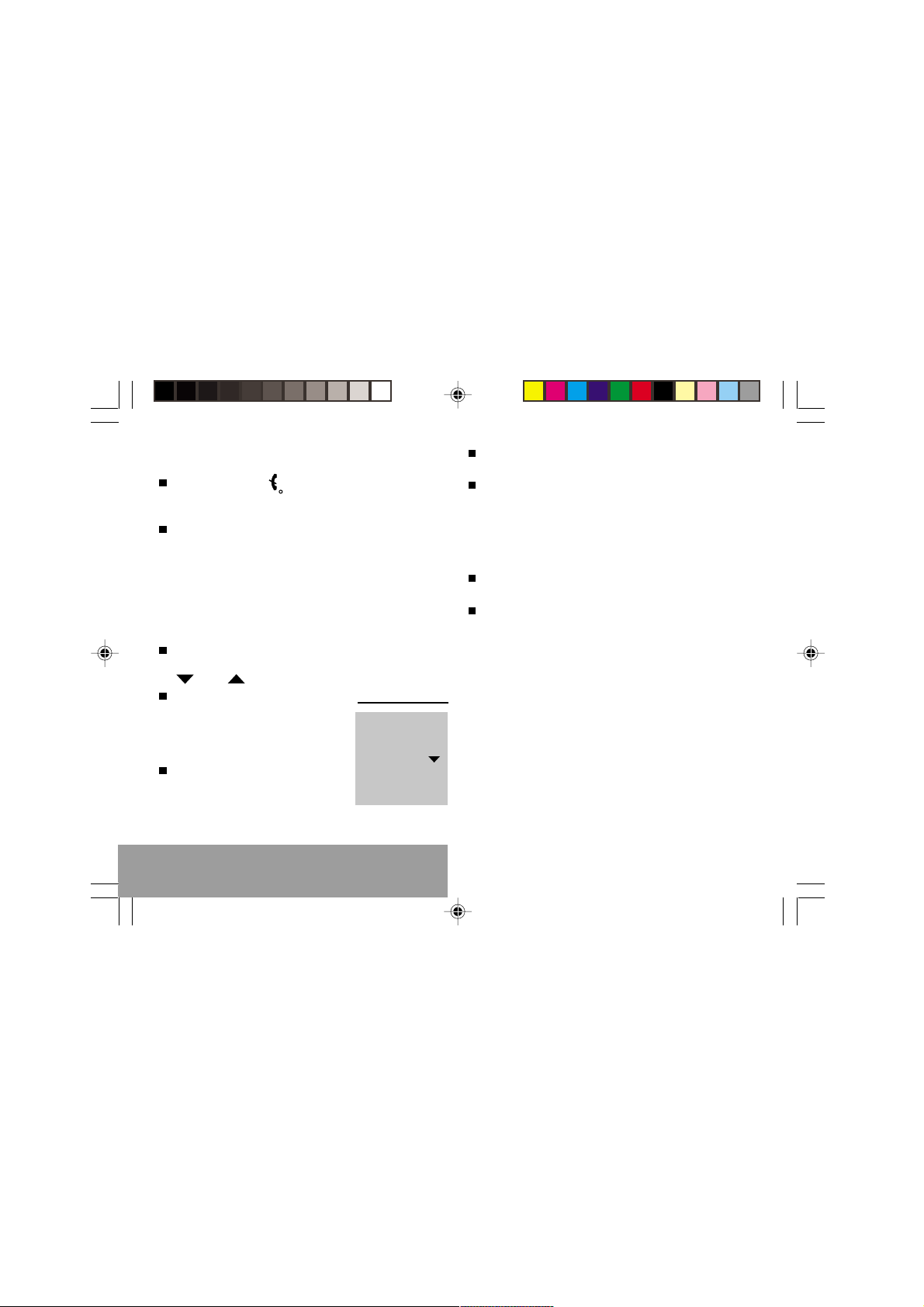
Отключение напряжения питания
Нажмите клавишу . На экране
появляется сообщение об окончании
работы.
Отпустите клавишу. Телефон отключается.
"
Для отмены выбранного действия
нажмите Ñ.
Для выхода из режима меню выполните
продолжительное нажатие клавиши Ñ.
2.6 Стирание знаков
2.5 Доступ к меню
Функции меню позволяют вам проверять
или изменять различные функции вашего
телефона в соответствии с вашими
требованиями.
Доступ к системе меню осуществляется
с помощью стрелок прокрутки
èëè .
Прокрутите систему меню с
помощью стрелок прокрутки, а
затем нажмите ОК, чтобы
получить доступ к нужному вам
меню.
Каждый раз, когда вам нужно
подтвердить правильность
выбранного действия
Прямой доступ к
меню
Для
осуществления
прямого доступа к
меню нажмите ,
а затем введите
номер нужного
меню.
(активизировать выбор),
нажимайте ÎÊ.
2. Ввод в эксплуатацию
MW304X_RU-02.p65 11/03/2002, 14:4814
Вы можете отменить ошибочный ввод:
Нажмите на мгновение клавишу Ñ,
чтобы стереть последний знак.
Если вы будете нажимать эту клавишу
продолжительное время, то произойдет
стирание всего предшествующего
слова.
Page 16

3. Первый сеанс связи
Режим свободные
руки
#
3.1 Выполнение
вызова
На экране воспроизводится
знак (название) сети.
Наберите номер вашего
абонента.
Нажмите .
Во время выполнения
вызова на экране мигает
индикатор , и могут
звучать тональные,
сигналы, которые
сообщают о выполнении
соединения.
Когда абонент на другом
конце линии снимет
трубку, говорите.
3. Первый сеанс связи
Международный вызов
Нажмите 0
(продолжительное
нажатие), чтобы появился
индикатор +, затем
наберите код страны
(тонального сигнала нет), а
Службы экстренного
вызова
В зависимости от
оператора, вы можете
связаться со службой
экстренного вызова с
помощью карты SIM или
без нее, или когда
клавиатура заблокирована.
Достаточно находиться в
зоне действия какой-либо
сети.
Для вызова экстренной
международной службы
наберите 112, а затем
нажмите .
В зависимости от страны,
могут существовать другие
номера служб экстренного
вызова.
MW304X_RU-03.p65 11/03/2002, 14:5215
Page 17

3.2 Прием вызова
Когда на ваш аппарат поступил вызов:
Когда на ваш аппарат поступил вызов:
, затем говорите.
Во время связи на экране
воспроизводится номер вашего абонента.
Все входящие и исходящие номера
сохраняются в списке последних звонков.
3.3 Регулировка громкости
Увеличение или уменьшение громкости
во время разговора производится путем
нажатия клавиши или .
3.4 Режим свободные
руки
Во время разговора вы можете
перейти из режима телефонная
трубка в режим свободные руки
и наоборот с помощью простого
нажатия клавиши.
Режим свободные
руки позволяет
вести разговор
сразу нескольким
людям, при этом
ваши руки
остаются
свободными, и вы
можете, например,
во время разговора
делать записи.
3. Первый сеанс связи
$
Нажмите .
Когда аппарат находится в режиме
телефонная трубка, на экране
воспроизводится индикатор
, а когда
он находится в режиме свободные
руки, на экране воспроизводится
индикатор .
Для указания на то, что активизирован
усилитель звука, мигает красный
световой индикатор.
Перед тем как поднести телефон к уху, пользователь должен
отрегулировать громкость звука и выбрать правильный режим
прослушивания, особенно в том случае, если он заранее
запрограммировал режим свободные руки. Невыполнение
этого может привести к неприятностям.
3.5 Конец связи
Нажмите .
На экране появляется сообщение об
окончании вызова.
MW304X_RU-03.p65 11/03/2002, 14:5216
Page 18

%
Вы можете персонализировать меню и, таким
образом, ограничить доступ к некоторым функциям
(Смотрите главу Как регулировать и
персонализировать ваш телефон).
Предложенный список представляет собой
продвинутый уровень (доходящий до 3-его подменю).
Услуги
Доступ к специальным услугам, которые
предлагает оператор
4. Список меню
В зависимости от модели телефона, конфигурации
сетей и карт объединенных абонентов, некоторые
функции могут быть недоступны (обозначены *)
MW304X_RU-04.p65 11/03/2002, 14:5317
Справочник
Меню справочника 20
Сорт-ть по позиц.
Создать запись
Группы вызовов
Доступная память
Меню номеров
Выход
Прокрутка введенных номеров 24
Показать запись
Изменить
Стереть
Вызвать
Послать сообщение
Выход
4. Ìåíþ
Page 19

Текстовые сообщения
Доступ к SMS 25
Сервис вызовов
Переадресация вызовов 32
Все гол. вызовы
Все усл. п/адрес
Отм гол.п/адрес
Если занято
Если не отвечает
Если нет сигнала
Переадрес. данных
Отп. Факс
Просмотр посл. звонков 33
Выбор
Позвонить
Длительность и стоимость
звонков (*) 34
Счетчики
Стереть длительн.
Стоимость (*)
Стереть стоимости (*)
Индик-я длитель-ти
Отображение номеров 34
Анонимный режим
Ваш номер
Номер собеседника
4. Ìåíþ
&
Двойной вызов 35
Активация
Дезактивация
Состояние
Автомат-й повтор набор 35
Номер голос. почты 36
Локальная информация (*) 36
Изменение междун. кода + (*) 36
Звонок и сигналы
Гром. и выбор типа звонка 38
Список Групп звонков 39
Своя мелодия 39
Создать мелодию
Вибровызов 39
Вибратор и звонок
Вибратор потом Звонок
Вибратор отключен
Только вибратор
Тихий режим 40
Сигналы 40
Сигнал клавиш
Сигнал сети
Сигнал разряж. батареи
Тональность сигналов 40
MW304X_RU-04.p65 11/03/2002, 14:5318
Page 20

Настройки
Персонализация 41
Тип меню
Экономия энергии
Режим Ожидания
Принятые сообщения (*)
Програм. клавиша (*)
Выбор языка 43
Автоматич.ответ 43
Авто ответ.
Любая клав.
Выбор сети 44
Сети доступные
Сети рекомендов
Установка даты/времени 45
Контраст экрана 45
Конвертор валют 45
Быстрый обмен
Курс обмена
Валюты
Защита
Блокировка клавиатуры 46
Êîä PIN 46
Изменить
Контроль PIN
Êîä PIN2 (*) 47
Код телефона 47
Изменить
Контроль кода тел.
'
Пароль оператора (*) 48
Ограничить вход. вызовы (*) 48
Вход. выз. голос
Вход. выз. Data
Вход. факс вызовы
Все вход.вызовы
Ограничить исход. звонки (*) 48
Исх выз. голос
Исх выз. Data
Исход факс выз.
Все исход. вызовы
Фикс справ (*) 49
Стоимость (*) 49
Конфигурировать
Ограничение
Аксессуары
Калькулятор 50
Будильник 51
Таймер 51
Автомобильн. Устройство (*) 52
Параметры Данные 52
Èãðû
4. Ìåíþ
MW304X_RU-04.p65 11/03/2002, 14:5319
Page 21

5. Как пользоваться
справочником
5. Справочник
5.1 Объем справочника и
индикация
Вы можете сохранить в памяти
номера телефонов, по которым вы
часто звоните:
на карте SIM
в самом телефоне.
Различные пиктограммы
сообщают вам о местонахождении
справочника, в котором
сохраняются телефонные номера:
Справочник вашей карты
SIM
Справочник вашего телефона
Фиксированный справочник вашей
карты SIM.
5.2 Запоминание номера
В Меню справ, выберите Создать
запись. Подтвердите с помощью ОК.
Введите имя абонента (количество
знаков, которое можно ввести, зависит
от используемой карты SIM).
Подтвердите правильность ввода.
Количество
телефонных
номеров, которые
можно сохранить в
справочнике карты
SIM, зависит от
емкости памяти
этой карты; вы
можете получить
информацию по
данному вопросу в
организации,
выдавшей вам
карту.
MW304X_RU-05.p65 11/03/2002, 15:0120
Page 22

Введите телефонный номер вашего
абонента, перед которым должен быть
код страны и города, если в этом есть
необходимость (до 20 знаков).
Подтвердите правильность
ввода.
Вы можете ввести в телефонный
номер паузу (вводится запятая ,)
с помощью нажатия
(продолжительного) клавиши
или #. Цифры, расположенные
*
после паузы, обрабатываются в
последовательности DTMF
(выполняемая
последовательность в
вызываемом номере).
Выберите группу звонков, в
которую вы хотите ввести этот
номер.
С помощью функции поиска
свободного места вы можете
выбрать место для сохранения
введенного номера: карта SIM или
сам телефон.
Рекомендуется
сохранять в памяти
номера в их
международном
формате (+, код
страны и номер
телефона). Вы
можете проверить
содержимое записи
и изменить его,
выбрав нужное
имя.
При выполнении
сортировки по
позициям нажатие
клавиши * выдает
команду на
выполнение поиска
следующей
свободной позиции;
нажатие клавиши #
обеспечивает
возвращение на
начало списка.
5.3 Стирание номера
Для стирания содержимого позиции
справочника выберите имя с помощью
стрелок прокрутки, подтвердите выбор с
помощью ОК, а затем выберите Стереть и
подтвердите выбор.
5.4 Группы звонков
Вы можете рассортировать номера,
имеющиеся в справочнике, по группам.
Каждой группе абонентов вы
присваиваете характеристики
(определ¸нный символ, звонок, вибратор).
Создать группу
По умолчанию группы уже созданы в
телефоне.
Чтобы просмотреть их характеристики,
войдите список групп: меню Справочник/
Меню справочника/ Группы звонков
С помощью клавиши прокрутки выберите
группу и нажмитеÎÊ.
5. Справочник
MW304X_RU-05.p65 11/03/2002, 15:0121
Page 23

Вы имеете возможность просматривать
или изменять характеристики или стирать
всю группу.
Чтобы создать новую группу:
Войдите в Справочник/ Меню
справочника/ Группы звонков/ Меню
группы.
Выберите Создать группу.
Введите имя и подтвердите
правильность выбранного действия.
Выберите символ с помощью клавиши
прокрутки и подтвердите.
Выберите звонок, затем вибратор и
подтвердите.
Выбор группы звонков производится во
время запоминания номера в справочник
или во время изменения уже
запомненного номера.
Активирование функции группы
звонков
Если вы хотите, чтобы характеристика
группы отображалась при каждом вызове,
то
5. Справочник
Войдите в Справочник/ Меню
справочника/ Группы звонков/
Меню группы.
Выберите Активировать
группы
Если группы не
активированы, то
записать нового
абонента в группу
невозможно.
Поставьте флажок в клеточку и
подтвердите выбор.
Если входящий звонок не относится ни к
одной Группе звонков, то ему
присваиваются параметры,
предусмотренные меню Звонки и сигналы.
Доступная память
Чтобы узнать, какое количество групп ещ¸
возможно создать:
Войдите в Справочник/ Меню
справочника/ Группы звонков/ Меню
группы.
Выберите Доступная память
Первое число обозначает количество
групп, которые возможно создать,
второе максимальное число групп.
Просмотр группы
Выберите группу, которую хотите
просмотреть и нажмитеÎÊ.
MW304X_RU-05.p65 11/03/2002, 15:0122
Page 24

Выберите Просмотреть группу. На
экране появится имя, символ и
выбранный режим вибратора группы.
Если к этой группе прикреплены
абоненты, то клавиша позволит
просмотреть список.
Изменить группу
Выберите группу, которую хотите
изменить и нажмите ÎÊ.
Выберите Изменить.
Произведите желаемые изменения.
Нажмите ÎÊ.
Удалить группу
Выберите группу, которую хотите
удалить и нажмите ÎÊ.
Выберите Удалить.
Нажмите ÎÊ.
5.5 Сортировка
С помощью Меню справочника вы
можете рассортировать сохраненные в
памяти номера по именам и по
положению (Сортировать по позиции), в
последнем случае в списке указывается
количество свободных позиций.
!
5.6 Передача короткого сообщения
на сохраненный в памяти
номер
Выберите абонента с помощью стрелок
прокрутки и подтвердите с помощью ÎÊ.
Выберите Отправить сообщение и
подтвердите с помощью ÎÊ.
Составьте текстовое сообщение.
Нажмите ÎÊ. Выберите Отправить и
подтвердите с помощью ÎÊ. Появится
номер абонента.
Отправьте ваше сообщение с помощью
нажатия клавиши
.
5.7 Степень заполнения
справочника
 Меню справ, выберите Доступная
память. Подтвердите с помощью ОК.
На экране воспроизводится количество
свободных позиций на карте SIM и в
самом телефоне.
5. Справочник
MW304X_RU-05.p65 11/03/2002, 15:0123
Page 25

5.8 Индикация ваших номеров
С помощью Меню справ/Меню
номеров вы можете создать записи для
своих персональных номеров, к
которым вы можете обращаться в
случае необходимости.
5.9 Выполнение вызова на
сохраненный в памяти номер
Есть различные способы, чтобы вызвать
абонента, номер которого имеется в
справочнике:
1) Введите первые букв имени вашего
абонента, находящегося в справочнике,
затем нажмите .
Появится список им¸н, первые буквы
которых совпадают с введ¸нными;
выберите нужного абонента в помощью
клавиш прокрутки. Нажмите , чтобы
осуществить вызов.
5. Справочник
"
2) Введите номер позиции в справочнике,
где записаны данные вашего абонента,
затем нажмите * ( быстрый вызов).
3) Введите номер позиции в справочнике,
на которую вы ввели данные вашего
абонента, затем нажмите #. Появится
номер вашего абонента, вы можете
изменить его или дополнить.
Нажмите
, чтобы осуществить вызов.
MW304X_RU-05.p65 11/03/2002, 15:0124
Page 26

6. Как пользоваться
короткими
сообщениями (SMS)
#
6.1 Прием короткого
сообщения
Можно получать разные типы SMS
текстовые сообщения
символы групп вызовов
анимационные сообщения (анимацию
для дежурного экрана)
музыкальные сообщения
избранные сайты WAP.
Когда вы получаете сообщение, разда¸тся
сигнал (который вы выбрали в меню
Звонки и сигналы/ Громкость и выбор типа
звонка/ Сообщения), мигает красный
световой индикатор, на экране появляется
символ
До тех пор, пока SMS не прочитаны, этот
символ оста¸тся на экране.
Если этот символ мигает, значит, память
переполнена.
.
6. SMS
Доступ к этой
услуге зависит от
сети; за
дополнительными
сведениями
обращайтесь к
вашему оператору
или вашему SMS.
MW304X_RU-06.p65 11/03/2002, 16:2425
Page 27

Получение символов, анимации
или мелодий может длиться
несколько минут. Специальные
сообщения информируют вас о
продвижении дистанционной
загрузки.
Вы можете в любой момент
Узнайте у вашего
оператора о
дистанционной
передаче SMS в
виде символов,
анимации или
мелодии.
убрать их с экрана, нажав на
(чтобы, например, позвонить или
принять другую информацию), или
приостановить их загрузку, нажав
на
.
Непрочитанные
сообщения
выделены жирным
шрифтом.
Войдите в меню Текстовые сообщения,
чтобы просмотреть полученные
сообщения.
Значение символов в верхней части
экрана
Этот символ сообщает о
передаче введ¸нного вами текста.
Если этот символ мигает, значит,
SMS не было отправлено.
Этот символ сообщает о
получении SMS. Если он мигает,
значит, сообщение ещ¸ не
прочитано.
6. SMS
$
Этот символ появляется, если
SMS неполное или ид¸т процесс
дистанционной загрузки.
Этот символ свидетельствует об
искаженнии SMS: если оно
состоит из множества
фрагментов, некоторые из
которых были стерты.
Значение символов перед каждым SMS
Символ для группы звонков
Анимация для дежурного экрана
Текстовые сообщения
Мелодии
Возможные действия с полученными
SMS
Выберите SMS.
Нажимая на , вы можете
прочитать текст SMS
отобразить на экране и записать в
память SMS - символ или анимацию
прослушать и записать мелодию.
При нажиме на (Выбор), вам
предлагаются функции, которые
зависят от типа полученного SMS
прочитать
MW304X_RU-06.p65 11/03/2002, 16:2426
Page 28

стереть его
ответить
переслать другому абоненту
просмотреть доступную
память
стереть все прочитанные
SMS
стереть все SMS
выбрать функцию отправки
выбрать номер центра
Внимание
Другому абоненту
могут
пересылаться (в
зависимости от
модели) только
символы и
мелодии, не
защищенные
копирайтом.
сообщений
добавить Избранные ссылки WAP
записать SMS на вашем телефоне
((смотрите ниже)SMS мелодию,
анимацию и символ (смотрите ниже))
Добавление ссылок WAP на ваш
телефон
Чтобы добавить полученную ссылку WAP :
Если вы е¸ прочитали выберите
функцию Добавить ссылки WAP,
нажав (Выбор)
или
Выделите е¸ из списка и выберите
функцию Добавить ссылки WAP,
нажав, (Выбор)
%
Запишите мелодию на вашем
телефоне
Мелодия записывается в вашем
телефоне в меню Звонки и
сигналы/ Личные звонки
Если вы только что е¸
Внимание
Чтобы записать
мелодию,
необходимо
прослушать е¸ до
конца.
прослушали, нажмите
(Записать)
или
выделите е¸ в списке и выберите
функцию Записать, нажав
(Выбор).
Вам указывается необходимое для записи
место и запас свободного места в
телефоне.
Если в телефоне записано максимальное
количество мелодий или достигнут
максимальный объ¸м памяти, вам
предложат стереть мелодии или заменить
записанную мелодию на новую.
ü Этот знак перед мелодией
обозначает, что е¸ можно стереть,
освободив место для новой
мелодии.
6. SMS
MW304X_RU-06.p65 11/03/2002, 16:2527
Page 29

Этот знак перед мелодией
обозначает, что е¸ можно стереть,
но освобожд¸нного места
недостаточно для записи новой
мелодии.
Запись анимационных картинок
для дежурного экрана на ваш
телефон
Анимационная картинка
записывается в меню Настройки/
Персонализация/Режим
Внимание
Чтобы записать
анимацию для
дежурного экрана,
необходимо
просмотреть е¸ до
конца
ожидания
Если вы е¸ только что просмотрели,
нажмите
(Запись)
или
Выделите е¸ в списке и выберите
функцию Записать, нажав
(Выбор).
Если в телефоне записано максимальное
количество анимационных картинок или
достигнут максимальный объ¸м памяти,
вам предложат стереть анимационную
картинку или заменить е¸ на новую.
6. SMS
&
Запись символов на ваш телефон
Символы записываются в меню Звонки и
сигналы/ Меню группы/ Присланные
символы.
Если вы посмотрели символ, нажмите
(Запись)
или
Выделите символ в списке и выберите
функцию Запись, нажав
(Выбор).
Вам указывается необходимое для записи
место и запас свободного места в
телефоне.
Если в телефоне записано максимальное
количество символов или достигнут
максимальный объем памяти, вам
предложат стереть символ или заменить
его на новый.
MW304X_RU-06.p65 11/03/2002, 16:2528
Page 30

6.2 Составление сообщения с
помощью функции Easy
Message Т9
Функция Easy Message T9
помогает вам легко составлять
короткие сообщения.
Выберите в меню Текстовые
сообщения/ Составить, нажмите
ÎÊ.
Выберите язык сообщения
Активизиуйте T9, нажав ;
Выберите с помощью стрелок
прокрутки нужный язык и
подтвердите с помощью ÎÊ.
Использование режима T9
Нажмите один раз клавишу,
соответствующую нужной букве,
и продолжайте нажимать
клавиши, соответствующие
другим буквам, входящим в
состав слова, не заботясь при этом об
индикации на экране, пока вы не закончите
ввод слова: слово воспроизводится на
экране в негативном отображении (белые
буквы на черном фоне).
Режим T9
активируется при
создании или
изменении
сообщения.
ßçûê
По умолчанию
используется язык,
который был
выбран в качестве
языка меню
телефона (или
английский, если в
качестве языка
меню был выбран
язык, который не
поддерживается
функцией Easy
Message T9).
'
Если предложенное слово
соответствует тому, которое вы хотите
ввести, нажмите клавишу 0 для
подтверждения ввода этого слова,
введения пробела и перехода к
составлению следующего слова.
Однако возможно, что в
словаре имеются разные слова,
соответствующие одной и той
же последовательности
нажатия клавиш. Если
появившееся на экране слово
не соответствует тому, которое
вы ожидаете, нажмите клавишу
@, чтобы прокрутить
имеющиеся в словаре слова,
соответствующие данной
последовательности нажатия клавиш.
Как только вы найдете нужное слово,
нажмите клавишу 0, чтобы подтвердить
его ввод, ввести пробел и перейти к
составлению следующего слова.
Если в словаре нет нужного вам слова,
используйте дополнительные режимы,
которые позволяют изменять ввод слов.
6. SMS
По мере нажатия
клавиш программа
отыскивает в
словаре наиболее
часто
употребляемые
слова,
соответствующие
нажатым
клавишам.
MW304X_RU-06.p65 11/03/2002, 16:2529
Page 31

Дополнительные режимы ввода
Клавиша позволяет выбрать тот или
иной режим.
Режим 123 (цифровой) позволяет
вводить цифры.
Режим Ввод символов обеспечивает
вывод на экран списка символов и
клавиш с 0 по 9, соответствующих этим
символам.
Для ввода символа просто нажмите
клавишу, соответствующую цифре,
показанной над нужным знаком,
например: 6 для ?. Символ вставляется
в текст, и вы автоматически
возвращаетесь в режим Easy Message
Т9. Доступ к нескольким спискам
символов осуществляется с помощью
стрелок прокрутки.
Режим ABC позволяет вводить слова,
не существующие в словаре или
иноязычные. Для ввода необходимой
буквы удерживайте нажатой
соответствующую клавишу:
прокручиваются буквы и цифра.
Отпустите клавишу, как только
возникнет нужная вам буква.
6. SMS
!
Знаки препинания
Вы можете печатать прописныые буквы,
нажав на клавишу
нужной буквы. В этом случае следующие
буквы автоматически будут печататься
как строчные.
Прописные буквы
Вы также можете напечатать все слово
целиком прописными буквами, нажав два
раза клавишу * перед вводом слова.
Можно снова перейти в режим строчных
букв с помощью однократного нажатия
клавиши
Слова прописными буквами
Ввод знаков препинания обеспечивается
либо с помощью клавиши 1 (кроме
цифрового режима), либо с помощью
режима вставки символов (быстрый
доступ с помощью клавиши #)
Буквы с надстрочными знаками
Буквы с надстрочными знаками
формируются в слове автоматически в
режиме Easy Message T9. В режиме
ABC нужно подождать, пока на экране не
появится буква с надстрочным знаком,
соответствующая нажатой клавише.
.
*
перед вводом
*
MW304X_RU-06.p65 11/03/2002, 16:2530
Page 32

После подтверждения
правильности ввода текста вы
можете выбрать одну из
перечисленных ниже опций:
Отправить ваше сообщение
Сохранить ваше сообщение в
памяти
Дезактивировать функцию
увеличительное стекло
Стереть сообщение
6.3 Составленные
Количество
сообщений,
которое можно
сохранить на карте
SIM, зависит от
объема памяти
этой карты; для
получения
информации по
данному вопросу
обратитесь в
организацию,
выдавшую вам эту
карту.
сообщения
С составленным сообщением вы можете
поступить следующим образом, нажимая
(Выбор):
прочитать его
отправить его
стереть его
изменить его
узнать, сколько места оно занимает в
памяти
!
стереть все сообщения
выбрать опцию отправки (квитанция о
получении, ответ дан, срок действия,
формат сообщения)
ввести номер центра передачи
сообщений.
6. SMS
MW304X_RU-06.p65 11/03/2002, 16:2531
Page 33

7. Как пользоваться
услугами обработки
вызовов
7. Обработка вызовов
!
7.1 Переадресация вызовов
Переадресация голосовых
вызовов
В зависимости от вашего
абонемента, данная услуга
позволяет вам переадресовать
поступившие к вам вызовы
(входящие вызовы) на другой
телефонный номер или в почтовый ящик
голосовой почты.
Прокрутите меню для того, чтобы
активировать нужный тип переадресации
поступающих вызовов:
Переадресация всех голосовых вызовов
(все входящие вызовы переадресуются на
номер, который вы указали)
Переадресация всех условных вызовов:
занято, недоступен, не отвечает.
Переадресация вызовов, когда ваш
аппарат занят.
Переадресация вызовов, если ваш
телефон не отвечает, с некоторой
задержкой, длину которой вы можете
задать, отвечая на вопросы в меню.
Переадресация вызовов, когда ваш
аппарат занят, находится вне зоны
действия сети или выключен.
Внимание: в
случае
несовместимости
обратитесь за
получением
дополнительной
информации к
своему оператору
или к своему
SCS.
MW304X_RU-07.p65 11/03/2002, 15:2232
Page 34

Наберите номер, на который вы
хотите переадресовать вызов, с
теми же самыми позывными зоны,
которые вы используете с вашего
телефона.
Подтвердите с помощью нажатия
Номер
переадресации в
почтовый ящик
зависит от типа
вашего
абонемента.
клавиши
Сообщение на экране подтверждает
выполнение переадресации вызова.
Вы также можете отменить все типы
переадресации вызовов.
Вы можете проверить,
активирован или нет тот или иной
тип переадресации вызовов. Эта
функция также является полезной
для проверки номера, на который
ваши вызовы были
переадресованы. Индикация
поступает из сети в реальном
Внимание
Отмена
переадресации
может вызывать
определенную
реакцию некоторых
систем голосовой
почты сети.
времени.
Переадресация данных или факса
В соответствии с вашим абонементом, данная
услуга позволяет выполнять передачу
адресованных вам данных или факсов на
другой номер.
!!
Вы можете активировать услугу
переадресации данных или факса
для ввода нужного номера, отменить
эту функцию или проверить ее
состояние.
7.2 Проверка номеров
последних вызовов
Вы можете вывести на экран список
номеров последних вызовов
(входящих и исходящих, если они
имеются).
Чтобы вызвать звонившего вам
абонента:
Выберите номер из списка с
помощью стрелок прокрутки.
Выполните вызов с помощью
нажатия
.
Быстрый доступ : из дежурного
экрана нажмите .
7. Обработка вызовов
Для специальных
услуг сети, таких,
как, например,
почтовые ящики,
сокращенные
номера могут
использоваться
только в зоне
действия данной
сети. Лучше
пользоваться
международными
номерами.
Эта память
расположена в
телефоне, а не на
карте SIM.
Вы можете выполнить
с этим номером
несколько действий:
сохранить его в
своем справочнике,
отправить по нему
короткое
сообщение или
стереть. Вы также
можете стереть
весь список
номеров.
MW304X_RU-07.p65 11/03/2002, 15:2233
Page 35

7.3 Контроль длительности
и стоимости вызовов (*)
С помощью меню Счетчики вы
можете проверить длительность
последнего сеанса связи, а также
всех сеансов связи, которые
имели место после последней
очистки счетчика.
Ìåíþ Стереть длительн. позволяет вам
стереть длительность последнего вызова и
сбросить на ноль суммирующий счетчик
сеансов связи.
Ìåíþ Стоимость (*) позволяет
просмотреть стоимость последнего
разговора и всех остальных разговоров
после последнего удаления.
Ìåíþ Стереть стоимости (*) позволяет
вам стереть стоимость последнего вызова
и сбросить на ноль суммирующий счетчик
стоимости вызовов после ввода вашего
кода PIN2.
Ìåíþ Индик-я длитель-ти позволяет вам
выбрать индикацию длительности сеанса
связи.
7. Обработка вызовов
Эти данные являются
только справочными
и не могут
использоваться при
решении спорных
вопросов. Критерии
расчетов в сети могут
значительно
различаться (полные
минуты и т.п.).
!"
7.4 Идентификация номеров
Это меню позволяет узнать состояние
функции индикации номеров для:
вашей идентификации (номер телефона)
идентификации вашего абонента.
Анонимный режим
Вы можете позволить вызываемому вами
абоненту определить или не определить ваш
номер.
Начальный: режим по умолчанию в сети.
Íåò: Ваш выбор - не активировать
Анонимный режим, таким
образом, ваш номер
определяется.
Äà: Ваш выбор - активировать
Анонимный режим, таким
образом, ваш номер не
определяется.
(Это меню автоматически дезактивируется
при выключении вашего телефона.)
MW304X_RU-07.p65 11/03/2002, 15:2234
Page 36

Ваш номер
На исходящем вызове вы можете проверить,
будет ли воспроизводиться на экране
телефона вызываемого вами абонента номер
вашего телефона (функция CLIR).
На входящем вызове вы можете проверить,
будет ли при переадресации вызова на другой
телефон воспроизводиться номер этого
телефона на экране телефона звонящего вам
абонента (COLR).
Номер собеседника
На исходящем вызове вы можете узнать
номер того телефона, на который был передан
ваш вызов (COLP). Эта функция может
выполняться только в том случае, если
вызываемый абонент подтвердил, что должна
выполняться его идентификация,
дезактивировав свою опцию COLR.
На входящем вызове, если эта функция
активирована, она позволяет воспроизвести
на экране вашего телефона номер телефона
вызывающего вас абонента (CLIP). Эта
функция может выполняться только в том
случае, если вызывающий вас абонент
подтвердил, что должна выполняться его
идентификация, дезактивировав свою опцию
CLIR.
!#
7.5 Разрешение двойного вызова
(Услуга зависит от оператора)
Во время разговора вы можете быть
проинформированы о том, что с вами
пытается соединиться еще один абонент. В
этом случае вы слышите специальный
тональный сигнал.
На экране аппарата воспроизводится
номер вызывающего вас абонента (а
иногда имя вызывающего вас
абонента, если оно сохранено в
памяти).
Во время разговора, если вы
нажмете на клавишу @, то клавиша
меняет функцию и да¸т доступ к
различным вариантам действий с
этим вызовом.
7.6 Установка автоматического
дозвона
Вы можете активировать постоянный
автоматический дозвон или автоматический
дозвон по требованию.
7. Обработка вызовов
Установка в
режим ожидания
Вы можете
активировать,
дезактивировать, а
также проверить
состояние услуги
перевода вызова в
режим ожидания,
чтобы узнать,
активирована она
или нет.
MW304X_RU-07.p65 11/03/2002, 15:2235
Page 37

7.7 Программирование вашего
номера голосовой почты
Чтобы запрограммировать ваш личный
постоянный номер, введите этот номер и
подтвердите ввод.
Этот номер используется во время вызова
голосовой почты посредством
программируемых клавиш.
7.8 Распространение информации
в локальной сети
Вы можете активировать и выбрать прием
информации, распространяемой в сети.
Проконсультируйтесь с оператором, у
которого вы подписались на абонемент.
7.9 Изменение кода-приставки для
выхода на международную
связь
(зависит от модели)
Если вызов невозможен с приставкой + , вы
имеете возможность изменить код- приставку,
не меняя при этом в справочнике номера,
записанные с приставкой+.
7. Обработка вызовов
!$
7.10 Перевод вызовов на
удержание
(Услуга зависит от оператора)
Во время сеанса связи вы можете
перевести вызов на удержание,
нажав клавишу ÎÊ.
Во время вызова, нажав клавишу @,
вы можете нажатием клавиши
изменять функцию и обеспечивать
доступ к различным вариантам действия с этим
вызовом.
7.11 Мульти-конференция
(Услуга зависит от оператора и от
модели аппарата)
В телефонной конференции могут
принимать участие не более 6
абонентов : 5 участников
конференции и еще один отдельный
вызов.
Во время вызова, нажав клавишу @,
вы можете нажатием клавиши
изменять функцию и обеспечивать доступ к
различным вариантам действия с этим вызовом.
Внимание
В этом случае
нажатие клавиши
разъединению со
всеми абонентами.
Функция Мультиконференция
позволяет
устанавливать
связь
одновременно с
несколькими
абонентами
(зависит от
возможностей сети
и от модели
телефона).
приводит к
MW304X_RU-07.p65 11/03/2002, 15:2236
Page 38

Стандартные команды
С помощью последовательных нажатий клавиш
обеспечивается доступ к таким услугам, как:
Уведомление о вызове, Перевод на удержание,
Мульти-конференция, а также обеспечивается
доступ к дополнительным услугам:
0
1
1 X
2
Перевод вызова (или вызовов в
мульти-конференции) на удержание
или в режим ожидания.
Прекращение текущего вызова (или
вызовов в мульти-конференции),
если они имеют место, и прием
вызова (или вызовов в мультиконференции), который находится на
удержании или в режиме ожидания.
Прекращение текущего вызова с
порядковым номером X.
Перевод текущего вызова (или
вызовов в мульти-конференции) на
удержание и прием вызова (или
вызовов в мульти-конференции),
которые находятся на удержании или
в режиме ожидания.
!%
2 X Перевод вызовов в мульти-конференции
3
Tel N°
Примечание:
При использовании этого метода желательно
переводить текущий вызов на удержание при
наборе номера и выполнении вызова; это
обеспечивает комфортность и
конфиденциальность связи (исключает передачу
абоненту тональных сигналов набора номера при
любой конфигурации терминала).
на удержание, кроме текущего вызова с
порядковым номером Х (частная связь).
Добавление удерживаемого вызова (или
вызовов в мульти-конференции) к
текущему вызову (или вызовам в
мульти-конференции).
Перевод текущего вызова (или
вызовов в мульти-конференции) на
удержание и вызов другого номера
телефона.
Прекращение всех вызовов, за
исключением вызова, который
находится в режиме ожидания, если
таковой имеет место.
7. Обработка вызовов
MW304X_RU-07.p65 11/03/2002, 15:2237
Page 39

8. Как регулировать
звонки и вибратор
8. Звонки и вибратор
!&
8.1 Установка громкости и
выбор типа звонка
Вы можете выбрать тип звонка
вашего телефона, который
раздается при поступлении вызовов
и/или коротких сообщений.
Во время выполнения
регулировки звонка вы можете
прослушивать или не
прослушивать выбранную
мелодию: это выполняется с
помощью нажатия клавиши @; íà
У вас имеется
огромный выбор
разных мелодий
звонка (одной из
установок является
бесшумный
звонок) и
несколько
установок
громкости звонка,
среди которых
имеется установка
крещендо (с
нарастающей
громкостью).
экране появляется зачеркнутый
или не зачеркнутый символ
.
Выберите нужную тональность с помощью стрелок
прокрутки.
Нажмите для перехода на следующую рубрику.
Выберите нужную громкость звонка телефона с
помощью стрелок прокрутки (от 1 до 4 и + для
звонка с нарастающей громкостью) и подтвердите с
помощью OÊ.
Нажмите для перехода на следующую рубрику.
Выберите нужную вам громкость для использования
автомобильного устройства свободные руки и/или
аналогичного устройства для пешехода с помощью
стрелок прокрутки (от 1 до 4 и + для звонка с
нарастающей громкостью) и подтвердите с помощью
ÎÊ.
MW304X_RU-08.p65 11/03/2002, 15:3338
Page 40

8.2 Список групп звонков
Просмотрите главу Как Пользоваться
справочником, в ней описаны все функции,
касающиеся групп звонков.
Символы
Если вы сохранили полученные по SMS
символы ( см. главу SMS), они появляются в
меню Звонки и сигналы/ Список групп
звонков/ Меню группы/ Полученные
символы.
Выбранный символ появится в верхней части
экрана.
Вы можете выбрать: удалить символ или
изменить название
проверить доступную память
удалить выбранный символ
удалить все сохран¸нные символы.
8.3 Создание собственной
мелодии звонка
У вас есть возможность создать собственную
мелодию. Вам поможет вспомогательное
меню, достижимое нажатием .
!'
Если вы сохранили мелодии, полученные по
SMS (см. главу SMS), они появятся в этом
меню.
Вы можете изменить мелодию (если копирайт
позволяет это), прослушать е¸ или:
изменить название
отправить е¸ по SMS другому абоненту
(если она не защищена знаком копирайта)
просмотреть е¸ объем
просмотреть доступную память
удалить выбранную мелодию
удалить все мелодии.
8.4 Регулировка вибратора
В тех случаях, когда вы хотите, чтобы вызов
не слышали окружающие, вы пользуетесь
вибратором или устанавливаете Тихий режим.
С помощью клавиш прокрутки выберите
одну из следующих опций: вибратор
отключен, только вибратор, вибратор и
звонок, вибратор потом звонок.
Подтвердите с помощью .
8. Звонки и вибратор
MW304X_RU-08.p65 11/03/2002, 15:3339
Page 41

8.5 Установка Тихого режима
Если вы хотите заменить звонок
вашего телефона только вибратором
и отменить подачу всех звуковых
сигналов (кроме звонка будильника),
установите флажок и подтвердите с
помощьюÎÊ.
Индикация этого режима выполняется
с помощью символа
на дежурном
экране.
8.6 Регулировка звуковых
сигналов (бип)
Вы можете выполнить следующие
регулировки:
Регулировка тонального
сигнала, который подается при
нажатии клавиш
Выберите желаемую желаемую
тональность с помощью стрелок
прокрутки и подтвердите (нажав
).
íà
8. Звонки и вибратор
Тихий режим
автоматически
дезактивируется
при присоединении
к автомобильному
устройству
свободные руки/
отсоединении от
него, а также при
отключении/
включении
телефона.
Вы можете
установить
тональность
клавиш телефона
при нажатии:
Сигнал, DTMF
(музыкальные
клавиши) или
тональность не
активн. (когда
нажатие клавиш не
сопровождается
никаким сигналом).
"
Установка тональности сети
Если вы хотите, чтобы ваш телефон подавал
предупредительный звуковой сигнал, когда он
находит сеть, по которой может
осуществляться связь:
Установите флажок и подтвердите с
помощьюÎÊ.
Регулировка тонального сигнала
разрядки аккумулятора
Если вы хотите, чтобы ваш телефон подавал
предупредительный звуковой сигнал при
разрядке аккумулятора:
Установите флажок и подтвердите с
помощьюÎÊ.
8.7 Отмена тональных сигналов
DTMF
(зависит от модели)
Вы можете отменить подачу тональных
сигналов DTMF во время сеанса связи. Таким
образом, вы можете выполнить другой вызов
удобно для вас и незаметно для находящегося
на связи с вами абонента.
Чтобы выполнять операции незаметно,
снимите флажок и подтвердите с
помощьюOÊ.
MW304X_RU-08.p65 11/03/2002, 15:3340
Page 42

9. Как отрегулировать и
персонализировать
свой телефон
"
9.1 Личные настройки вашего
телефона
Выбор типа меню
Вы имеете возможность внести личные
изменения в меню и, таким образом,
ограничить доступ к некоторым функциям.
Вы можете выбрать один из тр¸х уровней:
- Продвинутый: в н¸м представлены все
функции
- Базовый: представляет основные
функции
- Ограниченный: ограниченный доступ к
некоторым функциям.
Установка режима экономии
энергии
Чтобы отменить подсветку экрана и, таким
образом, увеличить длительность работы
аккумулятора без подзарядки:
 ìåíþ Личные настройки /Экономия
энергии/ выберите Без подсветки и
нажмите ÎÊ.
9. Как отрегулировать телефон
MW304X_RU-09.p65 11/03/2002, 15:3641
Page 43

Установка режима Ожидания
Вы можете выбрать экран с анимацией
дежурного экрана в режиме Ожидания или
режим Экономии.
 ìåíþ Личные настройки/ Режим
Ожидания, выберите с помощью клавиш
прокрутки желаемую анимацию, текст,
фирменный знак сети или режим
Экономии.
Нажмите , чтобы выбрать
частоту появления анимации или
режим Экономии.
НажмитеÎÊ.
Примечание: Чтобы выйти из
режима экономии, нажмите .
Если вы сохранили анимационные
картинки, полученные по SMS (см.
главу SMS), они находятся в этом
меню.
Предлагаются следующие функции,
в зависимости от типа экрана:
Частота появления
картинки на
дежурном экране
прямо влияет на
длительность
работы
аккумулятора без
подзарядки.
Наибольшая
экономия
дистигается, если
при выборе
частоты появления
вы предпочитаете
максимальную
паузу между
картинками.
сохранить как рисунок экрана по
умолчанию
просмотреть его
9. Как отрегулировать телефон
"
изменить название (только полученные картинки)
просмотреть объ¸м памяти
просмотреть доступную память
удалить выбранный экран
удалить все экраны (картинки).
Персонализация экрана при¸ма
Вы можете (в зависимости от модели)
персонализировать экран приема вашего телефона,
напечатав для него текст. Подтвердите (нажмите ÎÊ).
Персонализация Программируемых
клавиш (зависит от модели)
Это меню, доступ к которому также
осуществляется непосредственно с
помощью короткого нажатия
Программируемой клавиши из
дежурного экрана, позволяет
выбрать конфигурацию
Программируемых клавиш и .
Каждая из этих клавиш может
выполнять разные функции:
Справочник
Подтвердите доступ к справочнику.
При нажатии клавиши вы обеспечиваете доступ к
занесенным в справочник именам.
Действие,
назначенное
Программируемой
клавише,
выполняется с
помощью одного
длинного нажатия
или с помощью
двух коротких
нажатий только из
дежурного экрана.
MW304X_RU-09.p65 11/03/2002, 15:3642
Page 44

Быстрый дозвон
Выберите и подтвердите имя в
справочнике. При нажатии клавиши вы
автоматически вызываете абонента с
данным именем.
Тихий режим
Подтвердите Тихий режим.
Звонок вашего телефона будет
автоматически заменяться на
вибратор и все звуковые
сигналы будут подавляться
(кроме звонка будильника).
Вызов Голосовой почты
Подтвердите Вызов Голосовой
почты.
Когда вы нажимаете клавишу,
вы автоматически набираете
номер, назначенный для
голосовой почты.
Тихий режим
Этот режим, о
котором
сигнализирует
индикатор на
дежурном экране,
автоматически
отключается /
включается при
подключении
телефона к
автомобильному
устройству
свободные руки/
отключении от
него.
Текстовые сообщения
Подтверждите Текстовые сообщения.
При нажатии клавиши вы можете
прочесть короткие сообщения,
сохраненные на карте SIM или в самом
телефоне.
"!
Просмотр вызова
Подтверите Просмотр вызовов.
При нажатии клавиши вы можете обратиться к
списку последних вызывавшихся вами номеров и
вызывавших вас номеров, если они имеются.
9.2 Выбор языка экрана
Вы можете выбрать язык, на котором на экране
вашего телефона будет воспроизводиться
информация:
Выберите Автоматически.
Язык, на котором на экране телефона будет
воспроизводиться информация, будет
соответствовать языку, который используется на
карте SIM (если он имеется).
В противном случае, выберите нужный вам язык
с помощью стрелок прокрутки и подтвердите с
помощью ÎÊ.
9.3 Выбор типа автоматического ответа на
звонок
Вы можете ответить на телефонный вызов
либо автоматически, если вы установили флажок
Авто ответ (для устройства свободные руки) и
подтвердили с помощью ÎÊ.
9. Как отрегулировать телефон
MW304X_RU-09.p65 11/03/2002, 15:3643
Page 45

либо с помощью нажатия любой цифровой
клавиши, если вы установили флажок
Любая клав. и подтвердили с помощью
ÎÊ.
9.4 Выбор сети
На каждой абонементной карте SIM можно
сохранить упорядоченный список
рекомендованных сетей.
Если этот список не был
запрограммирован, или если ни
одна из входящих в список
сетей не является доступной и
разрешенной, телефон
продолжает искать
разрешенную сеть с самым
высоким уровнем сигнала.
Если ни одна из доступных
сетей не является
разрешенной, телефон
устанавливается на службу
экстренного вызова, пока
имеется сигнал с достаточно
высоким уровнем. В этом
случае, единственным
разрешенным номером
Ñåòü
Когда сеть, к
которой
прикрепл¸н ваш
номер является
недоступной
(например, за
границей), ваш
телефон
автоматически
ищет другую
доступную и
разрешенную сеть
в порядке
предпочтения, как
указано в списке на
карте SIM.
9. Как отрегулировать телефон
""
является номер телефона международной
службы спасения.
Если ни одна из сетей не является доступной,
ваш телефон продолжает поиск доступной сети.
В любом случае, телефон всегда ищет в первую
очередь сеть, к которой прикрепл¸н ваш номер.
Сети доступные
Это меню позволяет выполнить
поиск доступных в данном месте
сетей и их регистрацию на экране.
Выполните поиск сети с
помощью стрелок прокрутки и
активируйте выбранную сеть
(нажмите
).
Сети рекомендованные
Для программирования в своей
В зависимости от
модели, вы можете
выбрать метод
ручного поиска
сети. В этом
случае, на рисунке
антенны над
символом сети
появляется
треугольник,
означающий выбор
ручного поиска.
карте SIM списка рекомендованных сетей:
Выберите в списке сеть с помощью стрелок
прокрутки.
Подтвердите выбор.
Если сети нет в списке, напечатайте код страны,
затем код сети (обратитесь за справкой в
организацию, в которой вы получили карту SIM).
MW304X_RU-09.p65 11/03/2002, 15:3644
Page 46

9.5 Установка даты/времени
"#
9.7 Конвертор валют
Войдите в меню Установка даты/времени /
Установить:
Установите нужные час и минуты с
помощью цифровых клавиш или с
помощью стрелок прокрутки èëè
.
Нажмите
следующую установку.
Установите день, месяц (от 1 до 12), год.
Подтвердите с помощью ÎÊ.
Меню Установка даты/ времени/
Отобразить
Выберите с помощью клавиш прокрутки
тип часов, который будет на вашем
экране (или опцию отсутствия часов).
Подтвердите с помощью ÎÊ.
, чтобы перейти на
9.6 Регулировка контрастности
экрана
Отрегулируйте контрастность экрана
вашего телефона с помощью стрелок
прокрутки и подтвердите с помощью ÎÊ.
MW304X_RU-09.p65 11/03/2002, 15:3745
Данное меню позволяет переводить одну
валюту в другую. С помощью стрелок
прокрутки вы можете выбрать:
Быстрый обмен
Если вы установите флажок Быстрый
обмен, то на дежурном экране будет
отображаться перевод валют. Для
перевода валют нужно ввести нужные
цифры и включить конвертор с
помощью нажатия стрелки прокрутки.
Обменный курс
Введите обменный курс для двух
выбранных валют.
Валюта
Введите названия двух валют, для
которых должен быть выполнен
пересчет. Выполните длительное
нажатие клавиши Ñ для возвращения
на начало строки для ее ввода (если
валюты уже введены).
9. Как отрегулировать телефон
Page 47

10.Как пользоваться
защитой вашего
телефона
10. Защита
"$
10.1 Блокировка
клавиатуры
Данное меню позволяет блокировать
работу клавиатуры вашего
телефона, чтобы предотвратить
случайные включения в портфеле
или в кармане.
Установите флажок
Блокировка:клавиатура
автоматически блокируется.
Для того, чтобы разблокировать
клавиатуру:
Нажмите *, а затем ÎÊ.
После выполнения разблокирования клавиатуры
она блокируется снова через определенное
время.
10.2 Изменение кода PIN
Вы можете изменить свой код PIN:
На вопрос: Старый PIN ?, введите свой старый
код PIN и подтвердите (нажмите
На вопрос: Новый PIN ?, введите свой новый
код PIN (число из 4 - 8 знаков) и подтвердите с
помощью ÎÊ.
На вопрос: Проверка PIN ?, введите свой
новый код PIN второй раз для проверки и
подтвердите с помощью ÎÊ.
Клавиатура
блокирована
Вы всегда можете
вызывать службы
экстренного вызова
и отвечать на
вызовы.
Для быстрой
блокировки
клавиатуры
нажмите *, затем
ÎÊ с дежурного
экрана.
).
MW304X_RU-10.p65 11/03/2002, 15:4246
Page 48

Контроль кода PIN
Вы можете активировать функцию
запроса и контроля кода PIN при
каждом включении телефона, чтобы
при утере или краже телефона
невозможно было воспользоваться
вашей картой SIM:
На вопрос: Код PIN?, введите
ваш код PIN и подтвердите ввод
(нажмите ).
Установите флажок Контроль PIN
и подтвердите с помощью ÎÊ.
10.3 Изменение кода PIN2 (*)
У вас имеется второй код PIN.
Процедура изменения кода PIN2
идентична процедуре изменения
кода PIN.
10.4 Изменение кода
телефона
Внимание
Если
неправильный код
PIN был введен
три раза подряд,
карта блокируется.
Для
разблокирования
вашей карты
свяжитесь с
организацией, в
которой вы
получили к арту, и
проконсультируйте
относительно
выполнения этой
процедуры. Если
ваша к арта SIM
окончательно
заблокирована,
свяжитесь со
своим оператором
или со своим SCS
чтобы получить
новую карту.
Меню Код тел. позволяет вам активировать
функцию запроса и контроля кода телефона
при каждом включении телефона в случае
использования другой карты SIM.
"%
Для изменения кода телефона
сначала нужно проверить, что он
активирован (меню Контроль кода
тел.).
Чтобы активировать:
На вопрос : Êîä òåë. ?, введите
0000 и подтвердите
Установите флажок Конт-ль тел и
подтвердите с помощью ÎÊ.
Чтобы дезактивировать:
На вопрос : Êîä òåë. ?, введите свой код
(возможно, измененный) и подтвердите
(нажмите ).
Уберите флажок Конт-ль тел и
подтвердите с помощью ÎÊ; êîä
устанавливается на 0000.
Код телефона был активирован, вы можете
его изменить:
На вопрос: Ñòàð. êîä òåë.? введите свой
старый код телефона и подтвердите
(нажмите ).
На вопрос: Íîâ. êîä òåë.? введите свой
новый код телефона (число из 4 -8 знаков)
и подтвердите с помощью ÎÊ.
На вопрос: Пров. код тел.? введите свой
новый код телефона второй раз для
проверки и подтвердите с помощью ÎÊ.
10. Защита
Код телефона секретный код,
предназначенный
для защиты
аппарата в случае
его кражи, он
автоматически
загружается на
установленную
карту SIM во время
ее активации.
MW304X_RU-10.p65 11/03/2002, 15:4247
Page 49

10.5 Изменение пароля
оператора (*)
"&
определенного типа. Вы также можете
отменить ВСЕ типы ограничения
вызовов.
У вас имеется пароль оператора.
Процедура изменения этого пароля
оператора аналогична процедуре
изменения кода PIN.
10.6 Ограничение
входящих вызовов (*)
В зависимости от вашего
абонемента, данная услуга
позволяет исключить прием на
вашем телефоне некоторых типов
вызовов (входящие вызовы).
Если данная услуга имеется, то
при оформлении абонемента
вы получаете пароль. Этот
пароль необходим для
активации данной функции.
Вы можете активировать,
дезактивировать и проверить
состояние ограничения
входящих вызовов
10. Защита
MW304X_RU-10.p65 11/03/2002, 15:4248
Ограничение
вызовов может
действовать для
BCEX входящих
вызовов или для
входящих вызов,
когда вы
находитесь за
рубежом (если
произведен
роуминг).
Доступ к этой
услуге зависит от
типа вашего
абонемента. Для
получения
дополнительной
информации по
данному вопросу
обратитесь к
своему оператору
или к своему SCS.
10.7 Ограничение
исходящих вызовов
(*)
В зависимости от вашего
абонемента, данная услуга
позволяет запретить выполнение
с вашего телефона некоторых
типов вызовов (исходящие
вызовы)
Если данная услуга имеется, то
при оформлении абонемента
вы получаете пароль. Этот
пароль необходим для
активации данной функции.
Вы можете активировать,
дезактивировать и проверить
состояние ограничения вызовов
определенного типа. Вы также
можете отменить ВСЕ типы
ограничения.
Ограничение
вызовов может
действовать для
ВCEX исходящих
вызовов, для всех
МЕЖДУНАРОДНЫХ
исходящих вызовов
или для всех
международных
исходящих вызовов
КРОМЕ тех,
которые
направляются в
ВАШУ страну.
Доступ к этой
услуге зависит от
типа вашего
абонемента. Для
получения
дополнительной
информации по
данному вопросу
обратитесь к
своему оператору
или к своему SCS.
Page 50

10.8 Составление
фиксированного
справочника (*)
Фиксированный справочник
позволяет ограничивать вызовы.
Это означает, что в том случае,
если вы активировали этот
справочник, с вашего телефона могут
быть выполнены только те вызовы,
которые вы внесли в это справочник.
Перед составлением справочника его
нужно сначала активировать:
Войдите в меню Фикс справ.
Введите свой код PIN2.
Установите флажок Фикс справ.
Подтвердите с помощью OÊ.
Для составления фиксированного
справочника выполните те же операции,
которые выполняются при составлении
других справочников (см.раздел
Справочник/Запоминание номера).
Этот справочник
связан с картой
SIM, поэтому его
объем зависит от
этой карты.
"'
10.9 Контроль стоимости (*)
Меню Конфигурировать позволяет
выбрать тип индикации стоимости
разговора после выполнения
ввода вашего кода PIN2.
- В валюте : введите название
валюты (не более 3 знаков) и
величину стоимости единицы
телефонной связи.
Информацию по данному
вопросу вы можете получить у
своего оператора.
- В единицах телефонной связи.
Меню Ограничение позволяет
активировать функцию кредита в
выбранной валюте после выполнения
ввода вашего кода РIN2.
10. Защита
Внимание
Эта функция
зависит от
способности сети
посылать в
реальном времени
на ваш телефон
данные по
условиям таксации
установленных
расценок и от
возможностей
вашей карты SIM.
MW304X_RU-10.p65 11/03/2002, 15:4249
Page 51

11.Другие функции
11. Другие функции
#
11.1 Калькулятор
Вы имеете возможность пользоваться калькулятором с
помощью следующих кнопок:
Cложение
@ вычитание
*
#äåëåíèå
OK Равняется
C Cтирание
Продолжительное нажатие на:
èëè # èëè @ èëè
*
с дежурного экрана вы можете напрямую переводить
стоимость от одной валюты к другой
С помощью выбранной функции настройки (клавиша в
калькуляторе ) или меню Настройки/ Конвертор валют.
Умножение
точка, отделяющая целую
часть числа от дробной
установка коэффициента
перевода валют, åñëè âû â
данный момент не производите
вычисление (см.Главу
отрегулировать свой телефон
Перевод валют
Êàê
, ãë.9.7)
MW304X_RU-11.p65 11/03/2002, 15:4950
Page 52

11.2 Установка будильника
Для использования вашего
телефона в качестве будильника:
С помощью цифровых клавиш
или с помощью стрелок
прокрутки установите час
включения звонка будильника.
Нажмите для перехода на
следующую установку.
Установите минуты.
Установите флажок и
подтвердите с помощьюOK.
Индикация
функции
будильника
выполняется на
экране телефона с
помощью
символа .
Постоянное
мигание этого
символа указывает
на то, что время
пробуждения
запрограммировано,
но не установлена
функция часов
дата/время.
Выключение звонка будильника
осуществляется с помощью нажатия
любой клавиши; запрограммированное
время пробуждения при этом сохраняется
в памяти.
Функция будильника остается активной в
выключенном телефоне. На нее не
распространяется действие Тихого
режима вызова.
#
11.3 Установка таймера
Та же самая процедура, что и для
функции будильника, только в этом случае
вы запускаете обратный отсчет времени
от установленного значения до нуля.
Телефон должен оставаться во
включенном состоянии.
11.4
Установка конфигурации
телефона для работы с
автомобильным устройством
(зависит от модели)
Для телефона имеются
следующие настройки:
Программирование времени
задержки отключения вашего
телефона
Установите время задержки
отключения телефона с
помощью цифровых клавиш
или с помощью стрелок
прокрутки.
Для использования
телефона с
автомобильным
устройством
свободные руки
прочтите руководство,
сопровождающее это
устройство.
Эта задержка
отсчитывается с
момента регистрации
выключения
зажигания.
11. Другие функции
MW304X_RU-11.p65 11/03/2002, 15:4951
Page 53

Нажмите для перехода на
следующую настройку.
Установите флажок и подтвердите с
помощьюOK.
Программирование задержки
включения внешнего сигнала
вызова
Вы можете быть уведомлены о
Эта сигнализация
действует только при
выключенном
зажигании.
том, что ваш телефон звонит, когда вы
находитесь вне вашей машины.
Установите время, по истечении
которого включится внешняя
сигнализация, с помощью цифровых
клавиш или с помощью стрелок
прокрутки.
Установите флажок и подтвердите с
помощьюOK.
11.5 Параметры передачи
данных
У вас имеется возможность
отрегулировать скорость
последовательной связи в случае
использования команд AT.
11. Другие функции
#
MW304X_RU-11.p65 11/03/2002, 15:4952
Page 54

12.Функция WAP
Мобильный Интернет
Навигатор (браузер) WAP защищ¸н лицензией:
Навигатор WAP является эксклюзивной собственностью Phone. Com. В
связи с этим запрещается изменять, переводить, разбирать или
декомпилировать целое или часть программного обеспечения,
составляющего навигатор.
#!
С дежурного меню нажмите
клавишу@, чтобы попасть в
локальное меню функции WAP.
Доступ: соединение со страницей
доступа.
Ссылки (зависит от модели): с
дежурного экрана, если после
цифровой клавиши следует
клавиша@, это да¸т доступ к
ссылкам с соответствующим
номером.
Вы можете получать ссылки по
SMS и добавлять их в список (см. гл.
SMS).
Вы также можете отправлять ссылки по
SMS: выберите ссылку, нажмите
(Выбор), затем выберите Отправить по
SMS.
Переход к URL (зависит от модели): это
меню да¸т прямой доступ к какому-либо
адресу Интернета.
12. Функция WAP
Selon modèle, la
fonction WAP est
également
accessible en faisant
défiler le menu 0.
Ce menu permet
denregistrer dans
un répertoire les
noms et adresses
de sites Internet
pour faciliter un
accès rapide.
MW304X_RU-12.p65 11/03/2002, 15:5653
Page 55

Продвинутый уровень... (доступ к подменю):
Параметры соединения, которые
позволяют изменять параметры
для доступа нескольких
провайдеров (зависит от
модели).Текущий сервис доступа
предшествуется зв¸здочкой.
Вся информация
по вводу в
параметры
поставляется
вашим оператором
или организацией,
обеспечивающей
доступ.
Изменение параметров WAP :
- Выберите желаемую службу доступа
и нажмите Изменить (клавиша
).
- Параметры для ввода:
название службы,
имя пользователя,
пароль ввода,
адрес IP для портала WAP :
введите номер IP, используя
клавишу@ (След) затем выберите
Защита или Без защиты,
номер вызова,
режим доступа (цифровой или
аналоговый).
12. Функция WAP
#"
После того, как все параметры
введены, вы можете активировать
выбранную службу.
- Подтвердите выбор нажатием OK.
Показать URL: показывает текущий
адрес Интернета.
Разъединить: прекращает доступ
(позволяет навигацию без соединения).
Период бездействия позволяет
выбрать период, через который будет
произведено автоматическое
разъединение, если вы сами забыли
произвести разъединение со службой..
Быстрый
W@p (зависит от модели)
позволяет более быстрый доступ к
страницам сайтов интернета.
Освободить память: стирает всю
информацию предыдущих соединений.
Выход: возврат к дежурному экрану
телефона.
MW304X_RU-12.p65 11/03/2002, 15:5654
Page 56

Символ G обеспечивает вам при нажатии
на клавишу @ доступ к двум способам
изменения отображения:
лупа, чтобы изменять размер знаков
последовательным нажатием
,
отображение целого экрана нажатием
íà .
Соединение
Нажатием Доступ вы получаете
доступ к сервису.
После соединения со службой
сервиса нажатие
дальнейшем позволяет вернуться
в локальное меню.
G è [Ìåíþ] â
En cas de
connexion sur le
réseau GSM, le
caractère @
clignote, le
décompte du coût
de la communication
commence dès quil
est fixe.
##
Выход из WAP
Чтобы выйти из навигатора (браузера) и
прервать текущее соединение:
- Нажмите .
èëè
- Из локального меню выберите Выход и
подтвердите с помощьюOK.
Рассоединение
Рассоединение производится с
помощью нажатия G и [Меню],
затем через опции меню
Продвинутый уровень è
Рассоединение.
Символ @ исчезает с экрана.
MW304X_RU-12.p65 11/03/2002, 15:5655
La déconnexion se
fait automatiquement au bout de
quelques instants si
vous avez oublié de
vous déconnecter
dun service.
12. Функция WAP
Page 57

13.Èãðû
#$
В зависимости от модели, вам
предлагается на выбор несколько игр.
Меню демонстрации покажет, как лучше
их использовать.
13. Èãðû
MW304X_RU-13.p65 11/03/2002, 15:5756
Page 58

14.Имеющиеся аксессуары
#%
Для вашего телефона
предлагаются различные
аксессуары:
Дополнительные аккумуляторы.
Дополнительные зарядные
устройства.
Зарядное устройство для
офиса.
Адаптеры для обеспечения
питания от прикуривателя.
Различные устройства
свободные руки.
Pазноцветные передние
панели.
14. Имеющиеся аксессуары
ВНИМАНИЕ
Не выполняйте
подключения к
специальному
контакту
(отключения от
него) во время
сеанса связи.
Использование
функции
ВНЕШНИЙ
СИГНАЛ для
включения
осветительных
устройств
автомобиля или
звукового
предупредительного
сигнала с целью
предупреждения о
поступившем
вызове может
запрещаться на
общественных
трассах.
MW304X_RU-14.p65 11/03/2002, 15:5957
Page 59

15.Уход и обслуживание
15. Уход и обслуживание
#&
Óõîä
Î÷è
стка телефона должна выполняться
с помощью мягкой, безворсной, слегка
влажной ткан
è.
Аккумулятор
Åñëè
аппарат не использовался в
течение длительного времени (несколько
месяцев), то при подключении его к
зарядному устройству он может не
включаться.
В этом случае:
отключите зарядное устройство и
снова подключите его через 1 секунду.
в случае необходимости выполните
эту операцию нескол
üêî ðàç.
Меню технического обслуживания
В этом меню содержится информация,
которая может вам потребоваться для
выполнения определенных операций.
Если вам нужна эта информация, меню
покажет, как осуществить к ней доступ.
ВНИМАНИЕ
Некоторые
химические вещества
могут повредить
пластмассовые
детали. Не
пользуйтесь для
чистки аппарата
чистящими
средствами в
аэрозольной
упаковке, некоторыми
специальными
чистящими
средствами,
коррозирующими
веществами,
растворителями,
спиртами и
детергентами.
MW304X_RU-15.p65 11/03/2002, 16:0058
Page 60

16.Рекомендации
#'
Эксплуатация телефона должна
выполняться в соответствии с правилами
безопасности, которые обеспечивают
защиту пользователя и его окружения.
Электробезопасность
Пользуйтесь только теми зарядными
устройствами, которые указаны в
каталоге фирмы-изготовителя.
Использование других зарядных
устройств является опасным и приводит к отмене
гарантии на ваш телефон.
Должен обеспечиваться свободный доступ к
розетке электросети.
Напряжение в электросети должно соответствовать
указанному в паспортной табличке зарядного
устройства.
Правила безопасности в самолете
Необходимо отключить напряжение питания
телефона в самолете, чтобы не создавать помех
для его маневрирования, а также для сети сотовой
связи. Использование телефона в полете является
незаконным и может повлечь за собой
юридическое преследование или последующий
запрет на использование услуг сотовой сети.
16. Рекомендации
Метка СЕ на
Аппарате
свидетельствует о
том, что аппарат
соответствует
директивам ЕЭС
1999/5/ЕС, 89/336/
СЕЕ и 73/23/СЕЕ.
MW304X_RU-16.p65 11/03/2002, 16:0359
Page 61

Взрывоопасные зоны
Рекомендуется отключать телефон, находясь
вблизи станции обслуживания.
Запрещается пользоваться оборудованием для
радиосвязи на химических заводах, складах
горючих материалов и в любых местах, где
производятся подрывы мин. Настоятельно
рекомендуется соблюдать эти правила.
Безопасность на дороге
За исключением экстренных ситуаций, не
пользуйтесь вашим телефоном за рулем, если
телефон не снабжен устройством свободные
руки, которое обеспечивает полную свободу
выполнения маневра.
Чтобы не отвлекаться от происходящего на дороге,
перед тем как позвонить, остановитесь в
безопасном месте. Уважайте действующие законы.
В случае недостаточной защиты некоторые
электронные устройства автомобиля могут
реагировать на электромагнитные волны, которые
испускает ваш телефон.
16. Рекомендации
$
Установка автомобильного устройства
для вашего телефона должна
выполняться только специалистами,
имеющими на то соответствующие
полномочия.
Неионизирующее излучение
Для обеспечения оптимальной работы
своего телефона используйте его в
вертикальном положении. При этом
ваша персональная защита только
улучшится.
ВНИМАНИЕ
Следите за тем,
чтобы ни одна из
частей вашего тела
не находилась
постоянно в
непосредственной
близости от антенны,
если между вами и
антенной нет
металлического
экрана (как,
например, крыша
автомобиля).
Электронные медицинские аппараты
Ваш телефон излучает электромагнитные
волны, которые иногда могут нарушать работу
электронных медицинских аппаратов,
например, слухового аппарата или
кардиостимулятора. Вы можете
проконсультироваться по данному вопросу со
своим доктором или изготовителем
медицинского аппарата.
В больницах необходимо отключать
напряжение питания вашего телефона.
MW304X_RU-16.p65 11/03/2002, 16:0360
Page 62

Общие меры предосторожности
Не пытайтесь самостоятельно открывать и
ремонтировать свой телефон. Фирма-изготовитель не
несет ответственности за ущерб, который может быть
следствием этих действий.
Любые действия, выполненные лицом, не имеющим
на то соответствующих полномочий, приводят к
аннулированию гарантии.
Не пользуйтесь телефоном в местах с высокой
влажностью (ванная комната, бассейн, ...). Не
допускайте попадания на него воды или других
жидкостей.
Не подвергайте телефон воздействию высоких
температур.
Не оставляйте телефон в местах, доступных
маленьким детям (они могут проглотить некоторые
съемные детали).
Используйте телефон только с предназначенными для
него принадлежностями. Невыполнение этого
правила приведет к аннулированию гарантии.
физико-химические процессы, протекающие в
аккумуляторе, накладывают ограничения на
температуру во время быстрых зарядок. Ваш телефон
автоматически защищает аккумулятор в случае
экстремальных температур.
$
Извлечение аккумулятора на
длительное время приводит к потере
установки функции часов.
Категорически не рекомендуется
подключать телефон к зарядному
устройству, если в нем нет
аккумулятора.
Не подносите близко к телефону
дискеты, кредитные карточки и т. п. на
долгое время, чтобы не допустить их
размагничивание.
Примечание: о дистанционной загрузке
Ваш телефон позволяет осуществлять дистанционную загрузку звонков,
символов, анимации дежурного экрана. Среди этих элементов могут
находиться элементы способные спровоцировать дисфункцию вашего
мобильного телефона или потерю данных( например, вирус).
В связи с этим фирма Sagem не нес¸т ответственность:
(1) за данные, транслированные на ваш телефон, (2) за их влияние на работу
телефона, также как и (3) за повреждения, нанес¸нные полученными данными
или потерю данных.
К тому же фирма Sagem напоминает, что повреждения, вызванные
транслированными данными, не подчиняющимися условиям, установленным
фирмой Sagem, исключают действие гарантии. Вследствие этого, диагностика
и ремонт испорченного транслированными данными аппарата будут
осуществяться за сч¸т клиента.
Программное обеспечение, разработанное фирмой SAGEM, является
эксклюзивной собственностью фирмы SAGEMSA. В связи с этим запрещается
изменять, переводить, разбирать или декомпилировать целое или часть
програмного обеспечения.
ВНИМАНИЕ
Фирма-изготовитель
не несет никакой
ответственности в
случае
несоблюдения
представленных
выше рекомендаций
или неправильного
использования
аппарата.
16. Рекомендации
MW304X_RU-16.p65 11/03/2002, 16:0361
Page 63

Ответы на ваши вопросы
Не включается подсветка телефона
Извлеките аккумулятор и снова
установите его на место.
èëè
Подсоедините телефон к зарядному
устройству (проверьте, что оно
включено) приблизительно на 5минут.
Нет идентификации сети
Извлеките карту SIM. Проверьте, что в
отделении для карты SIM нет грязи.
Установите карту SIM на место,
проверьте, что она вставлена до конца.
Нет ответов на вызовы почтового ящика
текстовых сообщений или голосовой
почты
Проверьте, что установлен флажок в
меню Звонок и Сигналы / Передача
DTMF.
Ответы на ваши вопросы
$
Телефон не включается
Вставьте телефон в зарядное уствойство
на 15 минут перед включением.
Убедитесь, что символ зарядки батареи
пришел в движение.
ДА: правильная зарядка
НЕТ: выключите зарядное устройство и
снова включите, убедитесь, что движется
символ зарядки батареи.Если этого не
происходит, повторите проделанную
операцию несколько раз. Если зарядка
батареи по-прежнему не включается,
свяжитесь со службой после-продажного
обслуживания телефона.
Как только символ зарядки батареи
становится фиксированным, батарея
заряжена.
Сообщение Батарея не распозна¸тся
Батарея не распозна¸тся телефоном.
Убедитесь, что батарея правильно
вставлена в телефон.
Сообщение Слабая батарея
Это сообщение появляется, когда батарея
становится слишком слабой. Телефон
выключается автоматически. Соедините
телефон с зарядным устройством.
MW304X_RU-QR.p65 11/03/2002, 16:2162
Page 64

Сообщение Отсутствует карта SIM
Убедитесь, что карта SIM присутствует и
правильно установлена.
Осуществите визуальный контроль карты.
Если карта повреждена, свяжитесь с
оператором пункта продажи для
контроля.Если сообщение не исчезает,
свяжитесь со службой после-продажного
обслуживания телефонов (сервис-центр).
Сообщение Неверный PIN
Неправильно введ¸н код PIN. Внимание:
если вы три раза ввели неправильный PIN,
то телефон блокируется.
Сообщение SIM блокирована
Вы три раза ввели неправильный код PIN.
Введите ваш код PUK, чтобы
разблокировать карту SIM.
Свяжитесь с вашим оператором, чтобы
узнать код PUK.
Вам следует набрать:
**05*PUK*PIN*PIN#
Если вы ввели 10 раз неправильный код,
ваша карта SIM окончательно блокирована.
Свяжитесь с вышим оператором или вашим
SCS, чтобы получить новую картуSIM.
$!
Сообщение карта SIM не принимается
По требованию оператора, ваш телефон
может использоваться только с
некоторыми типами карт SIM. Это
сообщение указывает на то, что данная
карта SIM не принимается телефоном.
Вытащите карту SIM и перезагрузите
телефон. Если на экране появляется
сообщение карта SIM отсутствует,
проверьте совместимость карты SIM в
организации, продавшей вам телефон, или
свяжитесь с сервис-службой.
Индикация на телефоне неподвижна
Нажмите на любую клавишу телефона.
Если на экране ничто не изменяется,
проверьте, правильно ли установлена
карта SIM. Если данный симптом не
исчезает, свяжитесь с сервис-службой.
Нет вызова
Проверьте, правильно ли вы ввели номер.
Убедитесь в наличии хотя бы одной
полоски на индикации сети. Если символ
R появляется без имени оператора,
возможны только экстренные соединения.
Ответы на ваши вопросы
MW304X_RU-QR.p65 11/03/2002, 16:2163
Page 65

Убедитесь, что ваш кредит не исчерпан.
Убедитесь,что ваша карта SIM позволяет
вызов, который вы хотите осуществить, и
что срок действия не ист¸к.
Проконтролируйте и, если необходимо,
дезактивируйте ограничение исходящих
вызовов.
Сеть перегружена. Позвоните позже.
Если по-прежнему нет вызова,
соединитесь с Горячей линией.
Нет входящих звонков
Попытайтесь осуществить связь, чтобы
убедиться, что телефон и сеть находятся в
рабочем состоянии.
Проконтролируйте и дезактивируйте
постоянную переадресовку звонков (если
на экране символ постоянной
переадресовки).
Проконтролируйте и дезактивируйте, если
необходимо, ограничение входящих
звонков.
Если по-прежнему плохо принимаются
звонки, соединитесь с Горячей линией.
Ответы на ваши вопросы
$"
Невозможно отправить сообщение
Убедитесь, что данная карта SIM
позволяет использование этой службы.
Убедитесь, что сервер сообщения хорошо
запрограммирован.
Попытайтесь осуществить вызов, чтобы
убедиться, что телефон и сеть находятся в
рабочем состоянии.
Повторите попытку отправить сообщение
позже.
Отсутствует вызов голосовой почты
Убедитесь,что ваша карта SIM поволяет
изпользование данной службы.
Запрограмируйте возврат к голосовой
почте, используя информацию ваших
провайдеров.
MW304X_RU-QR.p65 11/03/2002, 16:2264
Page 66

*251130424*
SAGEM
SA
MOBILE PHONES DIVISION
Le Ponant de Paris - 27, rue Leblanc - 75512 PARIS CEDEX 15 - FRANCE
Public Limited Company with an Executive Board and a Supervisory Board
with capital of € 36,235,876 - 562 082 909 RCS PARIS
251130424
DATASUBJECT TO CHANGE WITHOUT NOTICE
251130424.qxd 11/03/02 11:28 Page 2
